DPRAW-Bearbeitung
Wenn Sie die Kamera in der RAW-Bildbearbeitung () für Bilder verwenden, die mit aktiviertem Dual Pixel RAW () aufgenommen wurden, können Dual Pixel-Daten und detaillierte Gesichtsinformationen für die Bildkorrektur verwendet werden.
Porträtbeleuchtung
Schräge oder unzureichende Beleuchtung menschlicher Motive kann durch Anwenden einer virtuellen Lichtquelle korrigiert werden.
Im Gegensatz zu der Funktion Auto Lighting Optimizer (Automatische Belichtungsoptimierung), mit der die Beleuchtung im Gesichtsbereich automatisch angepasst wird, dient die Porträtbeleuchtung zur manuellen Anpassung der Beleuchtung. Sie können das Gesicht sowie den Körper und andere Bereiche korrigieren.
-
Wählen Sie [
: DPRAW-Bearbeitung].
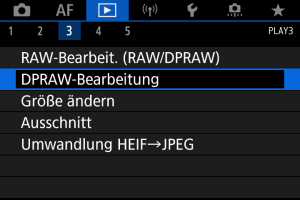
-
Wählen Sie [Neue Porträtbeleuchtung].
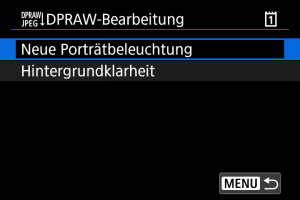

- Drehen sie das Wahlrad
, um ein zu anpassendes Bild zu wählen, und drücken Sie anschließend
.
- Drehen sie das Wahlrad
-
Einstellen des Bilds.

- Wählen Sie [
] und drücken Sie dann
.

-
Passen Sie das Bild an, und drücken Sie
.
(1) Verwenden Sie
zum Positionieren der Lichtquelle.
(2) repräsentiert die Position des ausgewählten Gesichts. Durch Anpassen von (1) relativ zu (2) können Sie die Richtung der Beleuchtung einstellen. Überlappende Positionen von (1) und (2) platzieren die Lichtquelle direkt vor dem Gesicht.
Sie können auch ziehen, um die Richtung der Beleuchtung anzupassen.
(3) Um die Lichtintensität (
Gering /
Standard /
Hoch), einzustellen, drücken Sie die Taste
.
(4) Um die Lichtabdeckung (
Spot /
Mittel /
Weit) einzustellen, drücken Sie die Taste
.
(5) Bei Bildern mit mehreren menschlichen Motiven können Sie die Taste
drücken und das Wahlrad
drehen, um ein Gesicht zur Anpassung auszuwählen, bevor Sie die Verarbeitungsbedingungen festlegen. Sie können auch auf den Bildschirm tippen, um ein Gesicht auszuwählen.
Vergleichsbildschirm
- Sie können zwischen den Bildschirmen [Nach Änder.] und [Aufnahmeeinstellungen] wechseln, indem Sie die Taste [
] drücken und dann das Wahlrad
drehen.
- Elemente, die auf dem Bildschirm [Nach Änder.] orangefarben angezeigt werden, wurden seit dem Zeitpunkt der Aufnahme geändert.
- Sie können zwischen den Bildschirmen [Nach Änder.] und [Aufnahmeeinstellungen] wechseln, indem Sie die Taste [
Vorsicht
- Die Auswahl von bis zu 10 Personen ist möglich.
- Gesichter können nur ausgewählt werden, wenn sie groß genug und vom Bildschirmrand entfernt sind und die Kamera detaillierte Gesichtsinformationen erfassen kann.
- Wählen Sie [
-
Speichern.

- Wählen Sie [
] (Speichern), lesen Sie die Meldung und wählen Sie [OK].
- Wählen Sie [
Hintergrundklarheit
Um trübe Hintergründe in Bildern von Personen und Landschaften anzupassen, können Sie die Klarheit in einem Bereich von 0 bis 4 einstellen.
Zur Anpassung der Klarheit bei der RAW-Bildbearbeitung können Sie den Kontrast der Bildkante in einem Bereich von -4 bis +4 einstellen.
-
Wählen Sie [
: DPRAW-Bearbeitung].
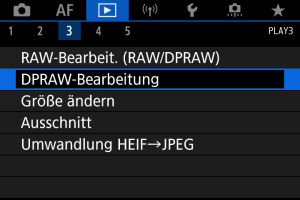
-
Wählen Sie [Hintergrundklarheit].
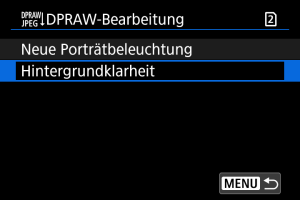
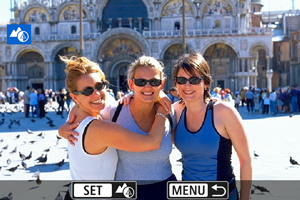
- Drehen sie das Wahlrad
, um ein zu anpassendes Bild zu wählen, und drücken Sie anschließend
.
- Drehen sie das Wahlrad
-
Einstellen des Bilds.

- Wählen Sie
und drücken Sie dann
.
- Wenn
ausgewählt ist, können Sie den Pegel auswählen, indem Sie das Wahlrad
oder
drehen, ohne
zu drücken.

- Drehen Sie das Wahlrad
oder
, um einen Pegel auszuwählen und drücken Sie dann
.
Vergleichsbildschirm
- Sie können zwischen den Bildschirmen [Nach Änder.] und [Aufnahmeeinstellungen] wechseln, indem Sie die Taste [
] drücken und dann das Wahlrad
drehen.
- Elemente, die auf dem Bildschirm [Nach Änder.] orangefarben angezeigt werden, wurden seit dem Zeitpunkt der Aufnahme geändert.
- Wählen Sie
-
Speichern.

- Wählen Sie [
] (Speichern), lesen Sie die Meldung und wählen Sie [OK].
- Wählen Sie [
Hinweis
Vorsicht
Porträtbeleuchtung und Hintergrundklarheit
- HEIF-Bilder können auf diese Weise nicht verarbeitet werden.
- Die vergrößerte Ansicht ist während der Einstellung nicht verfügbar.
- Bilder, für die die Kamera keine detaillierten Gesichtsinformationen erfassen konnte, können nicht ausgewählt werden. Stellen Sie beim Aufnehmen sicher, dass die Gesichter groß genug und nahe der Bildschirmmitte sind.
- Porträtbeleuchtung und Hintergrundklarheit können nicht zusammen verwendet werden.
Porträtbeleuchtung
- Bilder werden horizontal angezeigt, auch wenn sie in vertikaler Ausrichtung aufgenommen wurden.
- Die Verarbeitungsergebnisse können von der Vorschau abweichen. Überprüfen Sie die Bilder nach der Verarbeitung.
- Wenn andere Bereiche als das ausgewählte Motiv angepasst werden, kann dies durch Eingrenzen des Anpassungsbereichs reduziert werden.
- Die Anpassung kann auf andere Motive in der Nähe des ausgewählten Motivs angewendet werden. Dies kann durch Eingrenzen der Lichtquellenabdeckung reduziert werden.
Hintergrundklarheit
- Die Hintergrundklarheit ist bei Bildern mit erheblichen Hintergrundunschärfen weniger effektiv. Informationen zum Steuern der Hintergrundunschärfe finden Sie unter Av: Verschlusszeitenautomatik.
- Bei Motiven mit angrenzenden hellen und dunklen Bereichen können Fransen auftreten. Dies kann vermieden werden, indem der Anpassungsgrad reduziert wird.
- Andere Bereiche als der Hintergrund können ebenfalls angepasst werden.